Kuidas kinnitada WhatApp grupis uusi osalejaid mobiilis, lauaarvutis ja veebis
Miscellanea / / May 10, 2023
Saate luua oma kontaktidega WhatsAppi grupi ning jagada sõnumeid, meediat ja dokumente suure grupiga. Sa saad ka luua ja jagada küsitlusi oma WhatsApp grupis alati, kui teete otsuse või mängite lihtsalt lõbusat mängu.

Veel üks uus funktsioon, eriti grupiadministraatorite jaoks, on võimalus kinnitada uusi osalejaid enne teie WhatsAppi gruppi lisamist. Selles postituses näitame, kuidas kinnitada oma WhatsApp grupis uusi osalejaid mobiilis, lauaarvutis ja veebis.
Kuidas see funktsioon kasulik on
Kui olete loonud WhatsAppi grupi, saate nüüd administraatoriks valida, millised kontaktid võivad grupi liikmeks saada. Saate otsustada, keda saate lisada ja eemaldada, kui jagate oma WhatsAppi grupiga liitumise linki teiste kontaktidega või WhatsAppi kogukond. See hoiab ära soovimatu juurdepääsu teie grupivestlustele. See funktsioon on osa WhatsApp Groupi seadetest.
Kinnitage WhatsApp grupi uued osalejad mobiilis
WhatsApp teatas sellest funktsioonist, et kinnitada uusi osalejaid teie WhatsAppi grupis iPhone'ile (v23.6.74 või uuem) ja Androidile (v või uuem). Soovitame installida vastavad versioonid olenevalt teie Androidist või iPhone'ist.
Värskendage WhatsAppi iPhone'is
Värskendage WhatsAppi Androidis
Pärast rakenduse värskendamist toimige järgmiselt, kuidas seda funktsiooni lubada ja kasutada. Toimingud jäävad samaks nii Androidi kui ka iPhone'i kasutajatele.
Samm 1: Avage oma iPhone'is või Androidis WhatsApp.

2. samm: Puudutage rühma, mida haldate administraatorina.
3. samm: Puudutage ülaosas rühma nime.

4. samm: Kerige alla ja valige Grupi sätted.

5. samm: Puudutage valikut Kinnita uued osalejad.

6. samm: Funktsiooni lubamiseks valige Sees.

Pärast selle funktsiooni lubamist toimige järgmiselt, kuidas uusi osalejaid heaks kiita või tagasi lükata, kui keegi proovib grupilingi abil liituda.
Samm 1: Avage rakendus WhatsApp ja grupp, mille jaoks olete selle funktsiooni lubanud.
2. samm: Puudutage ülaosas valikut Review.

3. samm: Puudutage olenevalt teie valikust ikooni Kinnita või Keeldu.

Saate selle funktsiooni keelata ka oma Androidis või iPhone'is, kasutades samu samme.
Kinnitage töölauarakenduses WhatsApp grupis uued osalejad
See funktsioon on saadaval WhatsAppi kasutajatele Macis ja Windowsis. Selle funktsiooni kasutamise alustamiseks peate lihtsalt oma arvutisse installima rakenduse uusima versiooni. Pange tähele, et see funktsioon pole selle postituse kirjutamisel saadaval. Lisame ja värskendame WhatsApp Desktop Windowsi rakenduse samme niipea, kui see on saadaval.
Värskendage WhatsAppi Macis
Värskendage WhatsAppi Windowsis
Pärast värskendatud versiooni installimist toimige järgmiselt, kuidas seda Macis kasutada.
Samm 1: Spotlighti otsingu avamiseks vajutage klahvikombinatsiooni Command + tühikuklahv, tippige WhatsApp, ja vajutage Return.

2. samm: Valige grupp, mida haldate administraatorina.
3. samm: Klõpsake ülaosas rühma nimel.
3. samm: Kerige alla ja klõpsake nuppu Grupi sätted.

4. samm: Klõpsake nuppu Kinnita uued osalejad.

5. samm: Valige Sees.

6. samm: Klõpsake nuppu Kinnita.
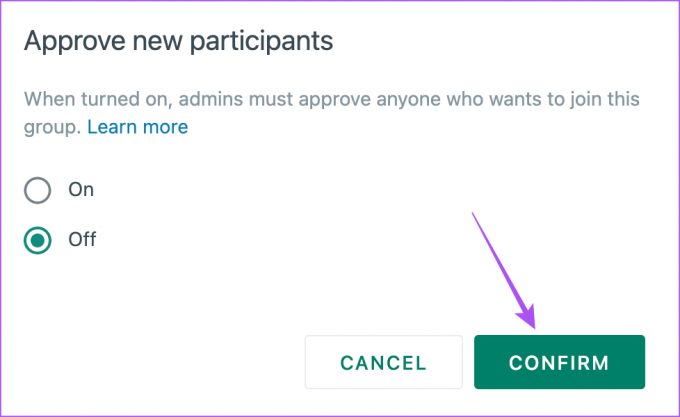
Pärast funktsiooni lubamist saate oma WhatsAppi grupis uued osalejad kinnitada, saates teatise.
Funktsiooni saate keelata ka töölauarakenduses, kasutades samu samme.
Kinnitage veebis WhatsAppi gruppides uued osalejad
Lõpuks, kui kasutate oma arvutis WhatsApp Webi, saate selle funktsiooni lubada oma rühmades uute osalejate kinnitamiseks järgmiselt.
Samm 1: Avage arvutis WhatsApp Web.
Külastage WhatsApp Webi
2. samm: Logige sisse oma WhatsAppi kontole.
2. samm: Valige grupp, mida haldate administraatorina.
3. samm: Kerige parempoolses menüüs alla ja klõpsake nuppu Grupi sätted.

4. samm: Klõpsake nuppu Kinnita uued osalejad.

5. samm: Valige Sees.

6. samm: Klõpsake nuppu Kinnita.

Pärast funktsiooni lubamist saate oma WhatsAppi grupis uued osalejad kinnitada, saates teatise.
Samade toimingute abil saate funktsiooni ka WhatsApp Webis keelata.
Kui soovite, saate lugeda ka meie postitust telefon ei skanni WhatsApp Web QR-koodi.
Kõik pole lubatud
Lähedaste vestluste jaoks sõprade ja perega või oluliste gruppidega töökaaslastega võimaldab see funktsioon teil kui oma WhatsAppi grupi administraatoril rohkem kontrollida. Aga mis siis, kui liitute kogemata WhatsAppi grupiga ja soovite sellest lahkuda, laskmata kellelgi seda märgata? Kellelegi oma kavatsusest teavitamise vahelejätmiseks annab WhatsApp teile võimaluse seda teha lahkuda grupist ilma kellegi teadmata. See on salakaval, kuid see võib olla väga vajalik vaheaeg.
Viimati värskendatud 17. aprillil 2023
Ülaltoodud artikkel võib sisaldada sidusettevõtte linke, mis aitavad toetada Guiding Techi. See aga ei mõjuta meie toimetuslikku terviklikkust. Sisu jääb erapooletuks ja autentseks.
Kirjutatud
Paurush Chaudhary
Tehnoloogiamaailma demüstifitseerimine kõige lihtsamal viisil ja igapäevaste nutitelefonide, sülearvutite, telerite ja sisu voogesituse platvormidega seotud probleemide lahendamine.



